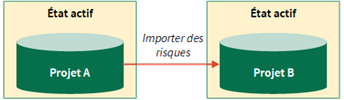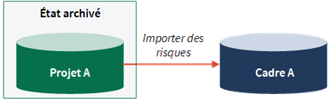Importer des risques
Copiez des risques d'un emplacement à l'autre dans Diligent One pour créer vos propres modèles ou programmes, ou réutilisez des projets ou des cadres existants.
Avant de commencer
Avant de pouvoir importer des risques, vous devez :
- Créer un projet ou un cadre.
- Définir des objectifs dans le projet ou le cadre.
- Définir des risques.
- Vérifier que votre projet / cadre et que votre projet / cadre cible ont l'un et l'autre les attributs et champs personnalisés dont vous avez besoin.
En fonction de la configuration du projet ou du cadre de votre organisation, les objectifs peuvent également être appelés sections, processus, cycles, domaines fonctionnels, systèmes applicatifs ou tout autre terme personnalisé.
Fonctionnement
Vous pouvez importer des risques à partir de projets actifs, de projets archivés et de cadres au sein de la même instance Diligent One.
Conditions requises
Pour importer des risques, les projets et les cadres doivent les uns et les autres :
- avoir le même flux de travail (Plan de travail ou Contrôle interne)
- avoir le même nombre de sessions de tests (applicable uniquement au flux de travail de contrôle interne)
Autres informations importantes
Limites
Chaque objectif présent dans un projet ou dans un cadre peut contenir un maximum de 1 000 risques et 1 000 procédures / contrôles.
Mode de copie des éléments lorsque les types de projets sont différents
Lors de l'importation d'un risque, si le projet cible présente un champ obligatoire vide, la première valeur disponible dans le champ obligatoire est choisie.
Exemple
Vous importez un risque avec un contrôle associé entre le Projet A et le Projet B. Les projets ont des types de projets différents.
Le champ de contrôle Empêcher ou détecter ? le champ de contrôle du Projet A est vide. Lorsque vous importerez le contrôle dans le Projet B, le champ sera aussi vide. Toutefois, comme ce champ est obligatoire, cela entraînera l'échec du processus d'importation.
Pour réaliser correctement le processus d'importation, la première valeur disponible (Empêcher) est choisie automatiquement parmi cette liste de valeurs : Empêcher, Détecter, S/O.
Éléments copiés uniquement lorsque les types de projets sont identiques
Les éléments en lien suivants sont copiés uniquement si le type de projet du projet / cadre source et du projet / cadre cible sont identiques :
- pilotes d'évaluation et mesures liées
- facteurs pour le score de risque personnalisés
- attributs personnalisés
Si le type de projet du projet / cadre source et du projet / cadre cible sont identiques, seules les valeurs de champ des éléments précédemment cités sont copiées.
Inclure des procédures / contrôles en lien
Dans un Flux de travail de Contrôle interne, vous pouvez inclure des contrôles en lien. Dans un Flux de travail de Plan de travail, vous pouvez inclure des procédures en lien.
Lorsque vous importez des risques, vous pouvez choisir d'inclure ou pas des procédures / contrôles en lien. Si vous choisissez des procédures / contrôles en lien, les cas suivants se présentent :
| Scénario | Résultat |
|---|---|
| Les procédures / contrôles existent dans le projet ou dans le cadre |
|
| Les procédures / contrôles n'existent pas dans le projet ou dans le cadre |
|
Si vous ne choisissez pas d'inclure les procédures/contrôles associé(e)s, seul le risque est importé.
Que se passe-t-il si j'importe un risque ?
L'inclusion ou l'exclusion des éléments est identique quelle que soit la méthode que vous utilisez pour importer les risques.
Remarque
- Les termes de l'interface sont personnalisables ; les champs et les onglets sont configurables. Dans votre instance Diligent One, certains termes, champs et onglets peuvent être différents.
- Si un champ obligatoire est vide, le message d'avertissement « Ce champ est obligatoire » s'affiche. Certains champs personnalisés peuvent comporter des valeurs par défaut.
| Méthode | Éléments inclus | Éléments exclus |
|---|---|---|
|
Importation à partir d'un projet actif vers un autre projet actif
|
Si Inclure chaque contrôle associé est sélectionné, les cas suivants se présentent :
Remarque
Dans un Flux de travail de Contrôle interne, vous pouvez inclure des contrôles en lien. Dans un Flux de travail de Plan de travail, vous pouvez inclure des procédures en lien. |
|
|
Importation à partir d'un projet archivé vers un projet actif
|
Identique à l'importation à partir d'un projet actif vers un autre projet actif | Identique à l'importation à partir d'un projet actif vers un autre projet actif |
|
Importation à partir d'un projet archivé vers un cadre
|
Identique à l'importation à partir d'un projet actif vers un autre projet actif | Identique à l'importation à partir d'un projet actif vers un autre projet actif |
|
Importation à partir d'un projet actif vers un cadre
|
Identique à l'importation à partir d'un projet actif vers un autre projet actif | Identique à l'importation à partir d'un projet actif vers un autre projet actif |
|
Importation à partir d'un cadre vers un projet actif
|
Identique à l'importation à partir d'un projet actif vers un autre projet actif |
Identique à l'importation à partir d'un projet actif vers un autre projet actif |
|
Importation à partir d'un cadre vers un autre cadre
|
Identique à l'importation à partir d'un projet actif vers un autre projet actif | Identique à l'importation à partir d'un projet actif vers un autre projet actif |
Autorisations
Les responsables professionnels ou les utilisateurs professionnels peuvent importer des risques.
Importez des risques vers des projets actifs
Importez des risques à partir d’un projet actif, d’un projet archivé ou d’un cadre vers un autre projet actif.
Remarque
- Les termes de l'interface sont personnalisables ; les champs et les onglets sont configurables. Dans votre instance Diligent One, certains termes, champs et onglets peuvent être différents.
- Si un champ obligatoire est vide, le message d'avertissement « Ce champ est obligatoire » s'affiche. Certains champs personnalisés peuvent comporter des valeurs par défaut.
-
Depuis la page d’accueil de la Barre de lancement (www.highbond.com), sélectionnez l'application Projets pour l'ouvrir.
Si vous êtes déjà dans Diligent One, vous pouvez utiliser le menu de navigation situé à gauche pour basculer vers l’application Projets.
La page d’accueil des Projets s’ouvre.
- Ouvrez le projet vers lequel vous souhaitez importer des risques.
Le tableau de bord du projet s'ouvre.
- Cliquez sur l'onglet Travail de terrain.
- Cliquez sur Aller à en regard de l'objectif approprié et sélectionnez Matrice de contrôle du risque.
Dans le flux de travail d'un plan de travail, le libellé peut être Planification du projet.
- À côté de Afficher par, sélectionnez Risque.
- Cliquez sur Importer des risques.
- Sélectionnez le projet approprié dans la liste Actif ou Archivé ou bien un cadre dans la liste Cadre, à partir duquel vous souhaitez importer les risques.
Une liste des risques, organisée par objectif, s'affiche.
- Sélectionnez les risques que vous voulez importer.
- Inclure chaque contrôle associé Gardez cette option pour inclure les contrôles associés dans votre importation :
- Si les contrôles existent dans la destination cible , les contrôles sont associés aux risques.
- Si les contrôles n'existent pas dans la destination cible Les contrôles sont importés et associés aux risques.
RemarqueDans un Flux de travail de Contrôle interne, vous pouvez inclure des contrôles en lien. Dans un Flux de travail de Plan de travail, vous pouvez inclure des procédures en lien.
- Cliquez sur Importer.
Résultats Le processus d'import commence.
Importer des risques vers des cadres
Importez des risques à partir d'un projet actif, d'un projet archivé ou d'un cadre vers un autre cadre.
Remarque
- Les termes de l'interface sont personnalisables ; les champs et les onglets sont configurables. Dans votre instance Diligent One, certains termes, champs et onglets peuvent être différents.
- Si un champ obligatoire est vide, le message d'avertissement « Ce champ est obligatoire » s'affiche. Certains champs personnalisés peuvent comporter des valeurs par défaut.
- Ouvrez Cadres.
La page d'accueil Cadres s'ouvre.
- Ouvrez le cadre vers lequel vous souhaitez importer des risques.
Le tableau de bord du cadre s'ouvre.
- Cliquez sur l'onglet Sections.
- Cliquez sur Aller à en regard de l'objectif approprié et sélectionnez Matrice de contrôle du risque.
Dans le flux de travail d'un plan de travail, le libellé peut être Planification du projet.
- À côté de Afficher par, sélectionnez Risque.
- Cliquez sur Importer des risques.
- Sélectionnez le projet approprié dans la liste Actif ou Archivé ou bien un cadre dans la liste Cadre, à partir duquel vous souhaitez importer les risques.
Une liste des risques, organisée par objectif, s'affiche.
- Sélectionnez les risques que vous voulez importer.
- Inclure chaque contrôle associé Gardez cette option pour inclure les contrôles associés dans votre importation :
- Si les contrôles existent dans la destination cible , les contrôles sont associés aux risques.
- Si les contrôles n'existent pas dans la destination cible Les contrôles sont importés et associés aux risques.
RemarqueDans un Flux de travail de Contrôle interne, vous pouvez inclure des contrôles en lien. Dans un Flux de travail de Plan de travail, vous pouvez inclure des procédures en lien.
- Cliquez sur Importer.
Résultats Le processus d'import commence.